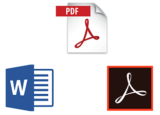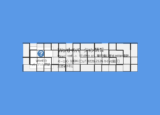2019.07.26
Adobe Acrobat Reader DCが固まるのを解消する方法
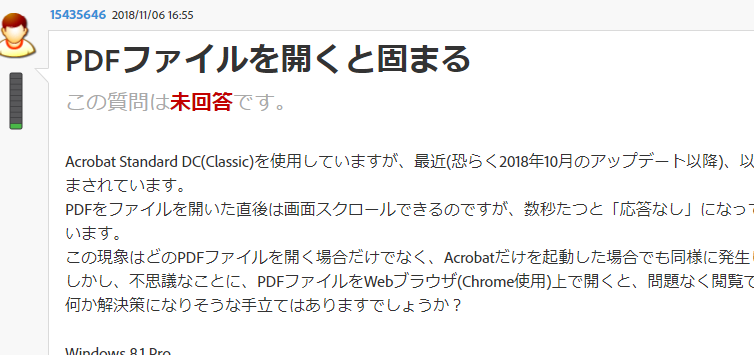
皆さんもPDFはよく使うツールかと思います。当社では仕事柄、使わない日はないといってもよいくらい使用頻度の高いPDF。これが使えなくなったら・・!
※2020年9月2日追記:2020年9月2日から発生しているAcrobat Reader DCで「応答なし」が頻発する不具合については「2020年9月2日発生のAcrobat Readerが固まる問題の応急処置方法」を参考にしてください。
目次
ある日突然、Adobe Acrobat Reader DCが固まる
仕事柄PDFを見る機会は多いのですが、Adobe Acrobat Reader DCで開いたPDFが固まってしまうという現象が発生しました。PDFを複数立ち上げた場合はもちろん、1ファイルでも発生します。
しばらく放置していれば動くのですが、またすぐに固まってしまうので、固まっては放置、固まっては放置という使い方をしていました。同時期にフリーツールを入れたので、それが原因かと思って削除しましたが、削除しても解消しない(T_T)。
この現象はWindows8.1、Windows10で確認しました。
たまたま古いAcrobatProがあったので、それを使っていましたが、それでも忘れてAdobe DCを開いて固まるということを繰り返していました。
などなどいろいろ前書きはあるのですが、ついに解消方法が見つかりました。
そして、解決策は
Acrobat Reader DCのフォルダにあるPDFのサムネイルを削除します。
Adobe Acrobat Reader DCのフォルダの中身を見る
まずは、エクスプローラで以下のフォルダを開きます。
C:\Users\xxxxxx\AppData\LocalLow\Adobe\Acrobat\DC\ConnectorIcons
※xxxxxxはユーザー名です。
次の画面が表示されたら、このフォルダにある画像をすべて削除します。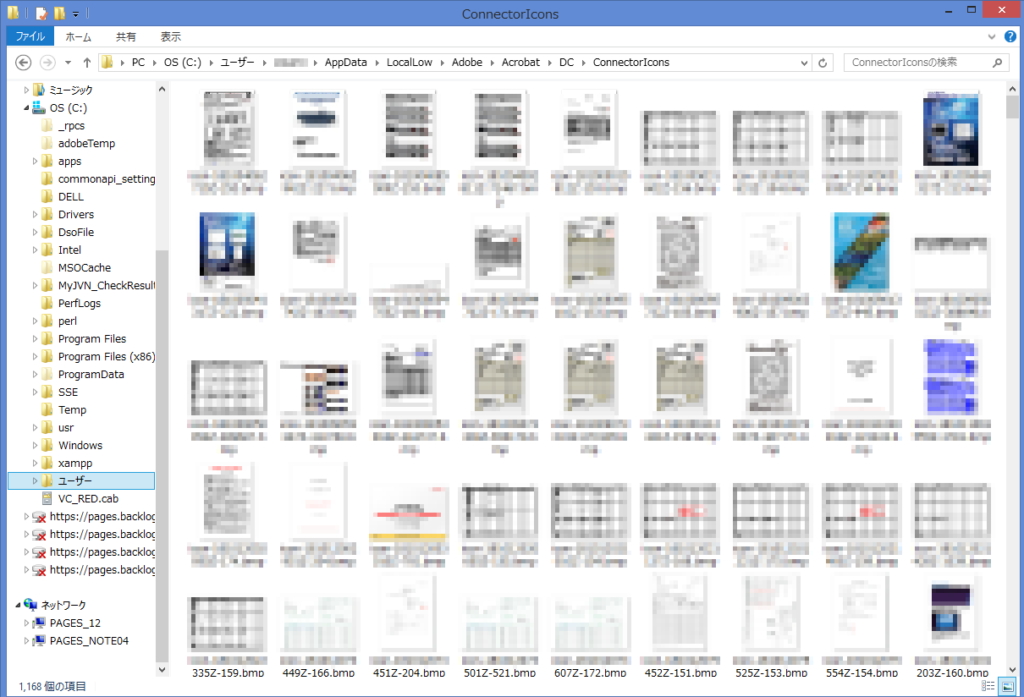
固まる理由
このフォルダにある画像は、最近使用したファイルのサムネイルです。2018年の10月のバージョンアップから、サムネイルが保存されるようになり、PDFを開くたびにサムネイルのファイルは増えます。Adobe Acrobat Reader DCの起動時にすべてのサムネイルが読み込まれるので、ファイルの数が多いとその結果、固まるというようです。
ちなみに私の場合は1,168ファイルでした。560ファイル位でも起こります。詳しい数値はわかりませんが、160ファイル程度ならば問題ないそうです。
プロパティでサムネールが保存されないようにする
①サムネイルをすべて削除した画面(フォルダの中が空になっている画面)の上で、右クリックしてコンテキストメニューを表示します。
②表示されたコンテキストメニューから[プロパティ]を選択します。
次の「ConnectorIconsのプロパティ」が表示されます。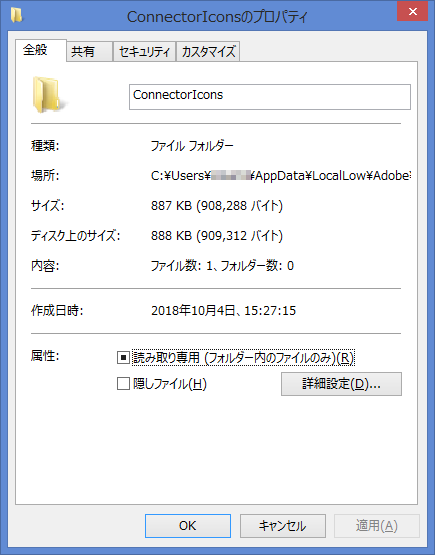
③[セキュリティ]タブをクリックし、「グループ名またはユーザー名」で自分の名前を選択し、[編集]ボタンをクリックします。
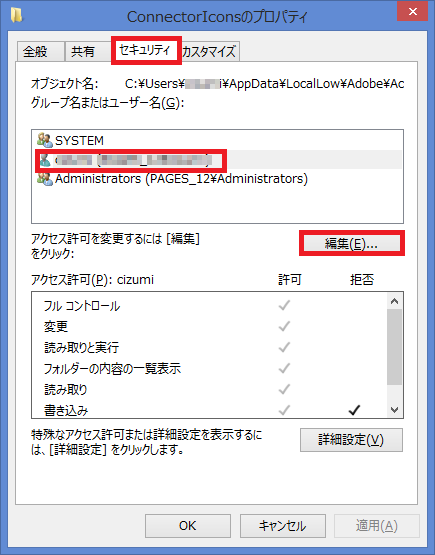
④「アクセス許可」の「書き込み」で「拒否」にチェックを入れて、[適用]ボタンをクリックします。「書き込み」は欄の下の方にありますので、表を下にスクロールしてください。
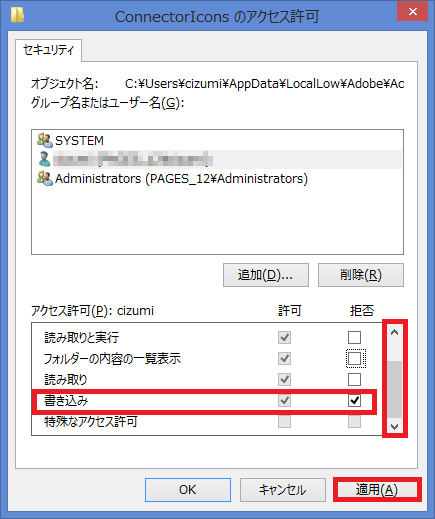
これで問題は解消です。
今後サムネイルは保存されません。Adobe Acrobat Reader DCもサクサク動くはずです。
これを教えてくれた方に拍手!
ちなみに元ネタは以下のURLです。
いおりのブロマガ「2019年頃からPDFを開く時に数十秒固まる不具合の対策」
2020年9月2日追記
2020年9月2日から発生しているAcrobat Reader DCで「応答なし」が頻発する不具合については「2020年9月2日発生のAcrobat Readerが固まる問題の応急処置方法」を参考にしてください。